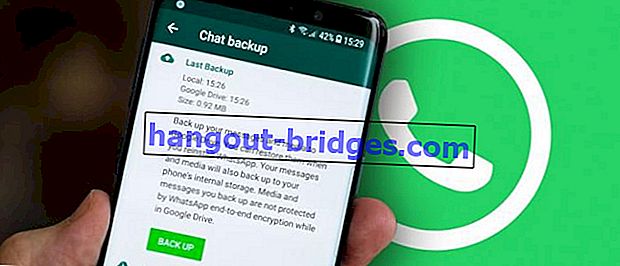5 façons de masquer les dernières applications Android 2020, sans racine!
Voulez-vous masquer l'application pour que le petit ami ne se fasse pas prendre? Ici, Jaka a une collection de façons de cacher les applications sur tous les types de téléphones Android, facilement et sans root!
Un smartphone est sans doute le besoin de tout le monde aujourd'hui, alors ne soyez pas surpris s'il y a aussi des choses personnelles que vous seul devriez connaître.
Non seulement les fichiers image ou vidéo, il y a peut-être aussi des applications personnelles sur les téléphones Android pour que personne ne soit vu ici!
En plus de la façon de masquer des fichiers sur un téléphone Android, il s'avère qu'il existe également des méthodes ou des moyens de masquer les applications que vous pouvez suivre, gang.
Curieuse? Dans cet article, Jaka nous donnera des critiques, des conseils et des moyens de masquer les applications sur les téléphones Android qui sont garanties d'être faciles et sans root.
Collection de façons de masquer les applications sur les téléphones Android, 100% de réussite garantie!
En parlant de téléphones Android, bien sûr, il ne sera pas séparé de la sécurité et de la confidentialité de ses utilisateurs. Y compris vous qui pourriez utiliser plusieurs applications personnelles.
En fait, vous pouvez simplement utiliser l'application de verrouillage d'application Android. Mais bien sûr, cela affichera toujours l'icône de l'application sur le tiroir de l'application, gang.
Pour rendre l'application vraiment "perdue", vous pouvez suivre la collection de façons de masquer les applications Android qui ont été résumées comme suit.
1. Comment masquer les applications par défaut sur tous les androïdes
Peut-être que vous êtes contrarié par l'application ou le bloatware par défaut qui apparaît lorsque vous achetez un nouveau téléphone Android pour la première fois.
Sans avoir besoin de désinstaller, vous pouvez également masquer l'application par défaut sur tous les types de téléphones Android . Parfois, vous en aurez besoin à tout moment, gang.
Eh bien, pour ce faire, vous n'avez pas besoin d'applications supplémentaires, vous savez. Voici les étapes complètes.
Étape 1 - Ouvrez le Google Play Store
- La première fois, vous accédez à l'application Google Play, puis appuyez sur l'icône du hamburger en haut à gauche de l'écran. Ici, vous faites simplement glisser vers le bas, puis sélectionnez l'option Aide et commentaires .

Étape 2 - Accédez au menu de gestion des applications Android
- Après cela, vous serez redirigé vers une page spéciale. Ici, il vous suffit de sélectionner l'option Appuyer pour accéder aux paramètres d'application pour être redirigé vers la page de gestion des applications Android comme suit.
- Choisissez l'application par défaut que vous souhaitez masquer, par exemple Jaka masquera l'application Google Duo , gang.

Étape 3 - Sélectionnez l'option Désactiver
- Sur la page d'informations sur l'application Google Duo, il vous suffit d'appuyer sur le bouton Désactiver . Si une boîte d'avertissement comme celle-ci apparaît, il vous suffit de sélectionner OK .
- Gardez à l'esprit que la méthode de masquage des applications avec l'option Désactiver supprimera toutes les versions mises à jour que vous avez déjà téléchargées.

Étape 4 - Restaurer l'application cachée
- Pour restaurer une application avec cette méthode, il vous suffit de suivre les étapes depuis le début et de sélectionner Activer .
- Ensuite, l'application réapparaîtra dans le tiroir des applications, mais vous devez d'abord télécharger la mise à jour pour pouvoir la réutiliser.

2. Comment masquer les applications sur les téléphones mobiles Xiaomi
Pendant ce temps, pour les utilisateurs mobiles de Xiaomi, vous pouvez également profiter des fonctionnalités et des applications pour masquer les applications trouvées dans l'interface MIUI.
Accéder et prendre des dispositions est assez facile, où vous suivez simplement comment masquer l'application sur le téléphone mobile Xiaomi comme suit.
Étape 1 - Ouvrez les paramètres et sélectionnez App Lock
- Ouvrez le menu Paramètres sur votre téléphone portable Xiaomi, puis faites glisser vers le bas jusqu'à ce que vous trouviez l'option App Lock comme celle-ci, gang.

Étape 2 - Activer le verrouillage d'application dans MIUI
- La fonction App Lock sur MIUI vous permet de verrouiller ou de masquer jusqu'à 12 applications , vous savez. Si c'est la première fois que vous l' activez, appuyez simplement sur Activer .
- Après cela, vous définissez simplement le modèle qui fonctionne comme clé, puis ajoutez le compte Mi que vous utilisez sur votre téléphone portable Xiaomi en appuyant sur Ajouter .

Étape 3 - Masquer les applications sur Xiaomi Mobile
- Ensuite, il vous suffit de sélectionner l'onglet Applications cachées en haut pour masquer les applications du tiroir d'applications MIUI. Activez-le en faisant glisser Google sur l'application que vous souhaitez masquer.

Étape 4 - Affichez l'application cachée sur Xiaomi
- Pour accéder à l'application que vous cachez sur le téléphone portable de Xiaomi, dans le tiroir de l'application, il vous suffit de faire des gestes comme un zoom avant sur une image.
- Ensuite, il vous sera demandé d'entrer un modèle créé pour pouvoir accéder aux applications masquées.
- Pour ramener l'application, il vous suffit de suivre les étapes pour utiliser App Lock comme ci-dessus et de désactiver l'application Google dans l'onglet Applications cachées, gang.
3. Comment masquer les applications sur les téléphones mobiles Samsung
Les derniers téléphones mobiles Samsung qui s'appuient désormais sur l'interface One UI ont également des fonctionnalités intégrées pour pouvoir masquer des applications sans avoir besoin d'outils supplémentaires.
De plus, vous pouvez masquer toutes les applications, y compris les applications Android par défaut telles que la calculatrice au calendrier.
Pour savoir comment masquer des applications sur votre téléphone portable Samsung, vous pouvez suivre les étapes suivantes.
Étape 1 - Ouvrez les paramètres de l'écran d'accueil
- Accédez aux paramètres de l'écran d'accueil sur One UI avec une pincée sur l'affichage de l'écran principal. Ensuite, il vous suffit de sélectionner l'option Paramètres de l'écran d'accueil en bas.

Étape 2 - Sélectionnez l'option Masquer les applications
- Vous n'avez pas besoin de l'application pour masquer des applications supplémentaires dans One UI, gang. Ici, vous pouvez simplement faire glisser l'écran vers le bas et sélectionner l'option Masquer les applications .

Étape 3 - Sélectionnez l'application à masquer
- Enfin, vous verrez toutes les icônes d'application installées sur votre téléphone portable Samsung. Marquez l'application que vous souhaitez masquer et sélectionnez Terminé si vous l'avez déjà fait.

Étape 4 - Masquer les applications sur le succès de Samsung!
- De cette façon, l'application sera masquée sur le téléphone portable Samsung que vous utilisez.
- Pour l'afficher à nouveau, il vous suffit de suivre à nouveau les étapes ci-dessus. Retirez la marque de l'option Masquer les applications et sélectionnez Terminé. Vraiment facile, non?
4. Comment masquer des applications avec Microsoft Launcher
Si votre téléphone Android n'a pas de fonction intégrée pour masquer les applications, vous pouvez également le faire à l'aide de l'application de lancement Android.
Celui que Jaka utilise est Microsoft Launcher, qui a de bonnes performances et de bonnes notes sur Google Play. Comment l'utiliser?
Étape 1 - Téléchargez la dernière application Microsoft Launcher
- La première fois, vous devez télécharger la dernière application Microsoft Launcher que vous pouvez obtenir via le lien ci-dessous.
- Si vous avez installé le lanceur comme d'habitude, l'apparence de votre interface Android HP change, gang.
 TÉLÉCHARGEMENT des utilitaires d'applications de Microsoft
TÉLÉCHARGEMENT des utilitaires d'applications de MicrosoftÉtape 2 - Ouvrez le tiroir de l'application Microsoft Launcher
- Depuis l'écran d'accueil, il vous suffit d'appuyer sur l'icône du tiroir d'applications en bas pour afficher une liste des applications installées sur votre téléphone Android.

Étape 3 - Ouvrez l'option Hidden Apps dans Microsoft Launcher
- Ensuite, vous appuyez sur l'icône à trois points en haut du tiroir de l'application, puis sélectionnez l'option Applications cachées pour masquer l'application dans Microsoft Launcher.
- Dans la fenêtre des applications cachées, vous appuyez simplement sur le bouton Masquer les applications qui s'affiche à l'écran, gang.

Étape 4 - Sélectionnez l'application que vous souhaitez masquer
- Il fera apparaître toute application que vous pouvez masquer dans Microsoft Launcher. Sélectionnez jusqu'à ce que la coche devienne bleue et appuyez sur Confirmer lorsque vous avez terminé.
- Eh bien, comment masquer des applications dans Microsoft Launcher avec succès. Maintenant, vous ne trouverez pas d'applications cachées dans le tiroir des applications.
- Pour afficher à nouveau l'application, il vous suffit de suivre les étapes précédentes, puis d'appuyer sur Afficher .

5. Comment masquer des applications avec Nova Launcher
Enfin, il existe un moyen de masquer des applications sur Android avec Nova Launcher qui pourraient ressembler à des gangs anti-mainstream.
Le problème ici, vous ne le cacherez pas dans certains dossiers, mais en changeant le nom de l'application et l'icône qu'elle utilise.
Eh bien, pour ne pas vous soupçonner, changez simplement l'icône et le nom de l'application pour l'application ou le jeu qui ne sera probablement pas ouvert par votre petite amie. Curieux de savoir comment?
Étape 1 - Téléchargez la dernière application Nova Launcher
- Tout comme auparavant, vous devez télécharger la dernière application Nova Launcher via le lien ci-dessous et installer le lanceur sur votre téléphone Android.
 Navigateur d'applications TeslaCoil Software TÉLÉCHARGEMENT
Navigateur d'applications TeslaCoil Software TÉLÉCHARGEMENTÉtape 2 - Ouvrez la vue d'application dans Nova Laucher
- Depuis la page de l'écran d'accueil, vous pouvez simplement effacer l'écran pour ouvrir l'affichage de toutes les applications et jeux installés sur les téléphones Android.

Étape 3 - Sélectionnez les options de modification de l'application
- Sélectionnez l'application que vous souhaitez masquer en appuyant longuement sur l'icône de l'application. Un pop-up apparaîtra contenant plusieurs options, où vous sélectionnez simplement Modifier .
- Comme vous le voyez, vous pouvez personnaliser ici l'icône et le nom de l'application, vous savez!

Étape 4 - Changer l'icône d'application
- Appuyez sur l'image de l'icône que vous souhaitez modifier, puis sélectionnez Applications de la galerie pour sélectionner l'icône de l'application que vous avez téléchargée précédemment.

Étape 5 - Modifier le nom de l'application
- Enfin, il vous suffit de modifier le nom de l'application sur l' étiquette de l' application et appuyez sur Terminé lorsque vous avez terminé.
- Maintenant, l'apparence de l'icône et le nom de l'application ont changé, ce qui fait que d'autres personnes se trompent dans l'application que vous cachez, gang.

Eh bien, c'est un moyen de masquer les applications sur les téléphones Android de tous types que vous pouvez faire facilement sans avoir besoin d'un accès root, etc.
Pour augmenter le niveau de sécurité, vous pouvez également installer l'application de verrouillage d'application Android afin que d'autres personnes ne puissent pas y pénétrer, gang.
Vous avez une autre solution infaillible pour empêcher les autres d'ouvrir votre application personnelle? Allez, écrivez votre opinion dans la colonne des commentaires ci-dessous. Bonne chance!
Lisez également des articles sur l' application ou d'autres articles intéressants de JalanTikus .